क्रोम ओएस काफी सरल ऑपरेटिंग सिस्टम है, और मुख्य रूप से उन लोगों के लिए डिज़ाइन किया गया है जो चाहते हैं कि उनके कंप्यूटर 'बस काम करें'। उस अंत तक, यह अनुकूलन और ट्वीकिंग के मामले में भी बेहद सीमित है। हालाँकि, यदि आप अपने Chrome बुक की सेटिंग में बदलाव करना चाहते हैं, उस पर Ubuntu स्थापित करना चाहते हैं, या Google के कड़े बंद Chrome OS वातावरण की सीमाओं से परे कुछ भी करना चाहते हैं, तो आप डेवलपर मोड को सक्षम करके ऐसा कर सकते हैं। इस ट्यूटोरियल में, हम आपको दिखाएंगे कि अपने Chromebook पर डेवलपर मोड कैसे सक्षम करें।
बैक अप और पुनर्प्राप्ति
डेवलपर मोड को सक्षम करने से आपका Chromebook प्रारूपित हो जाता है, इसलिए आपकी सभी स्थानीय रूप से संग्रहीत फ़ाइलें (यानी डाउनलोड फ़ोल्डर) मिटा दी जाएंगी। इसलिए, अपने डाउनलोड फ़ोल्डर की फ़ाइलों को USB ड्राइव या हार्ड डिस्क में बैकअप करना एक अच्छा विचार है। साथ ही, डेवलपर मोड के साथ खेलने से आपके ऑपरेटिंग सिस्टम के टूटने का जोखिम होता है, इसलिए हम आगे बढ़ेंगे और एक पुनर्प्राप्ति छवि बनाएंगे ताकि कुछ भी होने की स्थिति में, आप अपने पुराने पुराने Chrome OS पर वापस जा सकें।
रिकवरी इमेज बनाने के लिए आपके पास कम से कम 4GB स्टोरेज वाला पेन ड्राइव होना चाहिए। क्रोम वेब स्टोर से क्रोमबुक रिकवरी यूटिलिटी डाउनलोड करें। ऐप खोलें और अपना मॉडल नंबर दर्ज करें, जो टेक्स्ट बॉक्स के ठीक ऊपर सूचीबद्ध होगा।
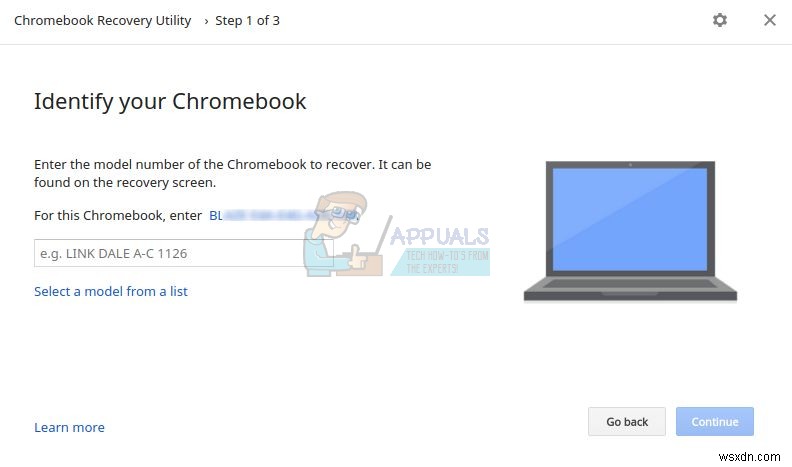
फिर, अपना पेन ड्राइव डालें और अपने यूएसबी ड्राइव पर रिकवरी इमेज बनाने के लिए सरल चरणों का पालन करें। एक बार जब आप कर लें, तो हम डेवलपर मोड को सक्षम करने के लिए आगे बढ़ सकते हैं।
डेवलपर मोड सक्षम करें
डेवलपर मोड को चालू करने के लिए पुराने Chromebook में मैन्युअल स्विच होता है. हाल के Chromebook पर, Esc + ताज़ा करें + पावर बटन को एक साथ दबाकर स्विच किया जा सकता है। जब आप ऐसा करते हैं, तो आपका Chromebook रीबूट हो जाएगा और आपको इस स्क्रीन से बधाई दी जाएगी।
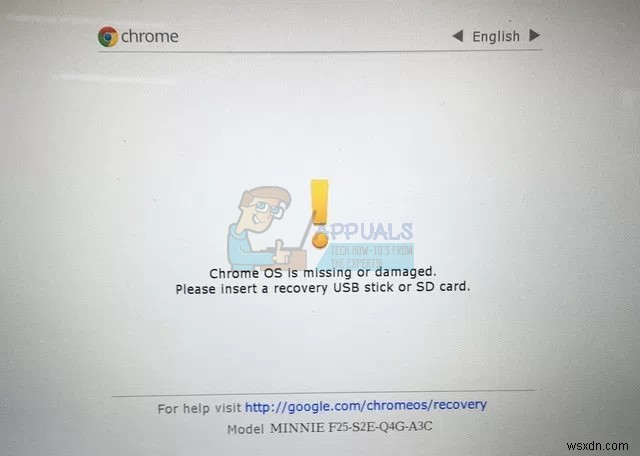
संदेश के बारे में चिंता मत करो। क्रोम ओएस बरकरार और काम कर रहा होना चाहिए। इस स्क्रीन पर बस Ctrl + D दबाएं। अगली स्क्रीन पर, यदि आप OS सत्यापन को बंद करना चाहते हैं (नीचे स्क्रीनशॉट), जो हम करना चाहते हैं, तो आपको Enter दबाने के लिए कहा जाएगा।
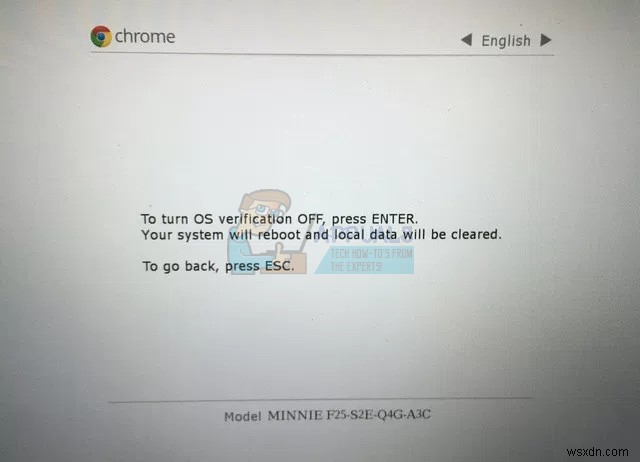
आगे बढ़ें और ENTER दबाएँ। आपका Chromebook रीबूट हो जाएगा, और स्टार्ट-अप पर इस स्क्रीन के साथ आपका स्वागत किया जाएगा।
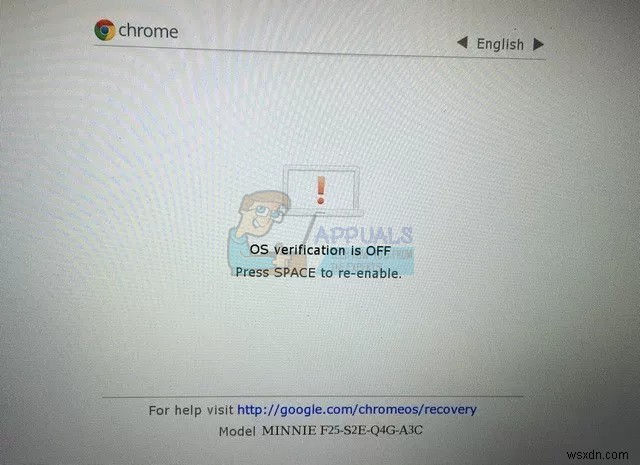
इस स्क्रीन को स्किप करने के लिए Ctrl + D दबाएं। इसके बाद, आपको अंतिम पुष्टिकरण स्क्रीन पर ले जाया जाएगा, और आपका Chromebook तब डेवलपर मोड में संक्रमण करना शुरू कर देगा। इस प्रक्रिया में समय लग सकता है (लगभग 15-20 मिनट) इसलिए वापस बैठें और आराम करें।
'OS सत्यापन बंद है' स्क्रीन फिर से दिखाई देगी और आप इसे छोड़ने के लिए Ctrl + D दबा सकते हैं। फिर आपको आपकी अच्छी पुरानी Chrome OS लॉगिन स्क्रीन पर ले जाया जाएगा।
ध्यान दें कि OS सत्यापन स्क्रीन हर बार डेवलपर मोड में स्टार्ट-अप पर दिखाई देगी, और इसे छोड़ने के लिए आप कभी भी Ctrl + D दबा सकते हैं, या डेवलपर मोड को बंद करने के लिए Spacebar दबा सकते हैं और अपने Chromebook को डिफ़ॉल्ट पर रीसेट कर सकते हैं।
